
UAC හෝ ගිණුම් පාලනය ඊට සමානයි, මයික්රොසොෆ්ට් හි සංකල්පයක් සහ තාක්ෂණයක්, එමඟින් පද්ධතිය පද්ධතියට ප්රවේශය සීමා කිරීමෙන් ආරක්ෂාව වැඩි දියුණු කිරීම, ඔවුන්ට වඩාත් වරප්රසාදිත කාර්යයන් පරිපාලකගේ අවසරය ඇතිව පමණි. වෙනත් වචන වලින් කිවහොත්, කිසියම් යෙදුමක් ක්රියාත්මක කිරීම පද්ධති ලිපිගොනු හා සැකසුම් වල වෙනසක් ඇති කළ හැකි බව UAC පරිශීලකයාට අනතුරු අඟවයි. මෙම වැඩසටහන පරිපාලක අයිතිවාසිකම්වලින් ආරම්භ වන තුරු මෙම වැඩසටහන ක්රියාත්මක කිරීමට ඉඩ නොදේ. මෙය සිදු කරනු ලබන්නේ මෙහෙයුම්ශීලී බලපෑම් වලින් මෙහෙයුම් පද්ධතිය ආරක්ෂා කිරීම සඳහා ය.
වින්ඩෝස් 10 හි UAC අක්රිය කරන්න
පෙරනිමියෙන්, UAC 10 හි UAC සක්රීය කර ඇති අතර, එය න්යායාත්මකව එක් ආකාරයකින් හෝ වෙනත් ආකාරයකින් වෙනත් ආකාරයකින් හෝ වෙනත් ආකාරයකින් හෝ වෙනත් ආකාරයකින් වෙනත් ආකාරයකින් හෝ වෙනත් ආකාරයකින් හෝ වෙනත් ආකාරයකින් වෙනත් ආකාරයකින් හෝ වෙනත් ආකාරයකින් සනාථ කිරීම අවශ්ය වන අතර මෙහෙයුම් පද්ධතියේ ක්රියාකාරිත්වයට බලපායි. එබැවින් බොහෝ දෙනෙකුට කරදරකාරී අනතුරු ඇඟවීම් අක්රීය කිරීමේ අවශ්යතාව ඇත. UAC අක්රිය කළ හැකි ආකාරය සලකා බලන්න.ක්රමය 1: පාලක පැනලය
විසන්ධි කිරීමේ (පූර්ණ) ගිණුම් පාලනය කිරීමේ ක්රම දෙකෙන් එකක් වන්නේ "පාලක පැනලය" භාවිතා කිරීමයි. UAC වසා දැමීමේ ක්රියා පටිපාටිය මේ ආකාරයෙන් පහත පරිදි වේ.
- පාලක පැනලය ධාවනය කරන්න. මෙය ආරම්භක මෙනුවේ දකුණු-ක්ලික් කිරීමෙන් සහ සුදුසු අයිතමය තෝරා ගැනීමෙන් මෙය කළ හැකිය.
- "විශාල අයිකන" නරඹන්නා තෝරන්න, ඉන්පසු "පරිශීලක ගිණුම්" අයිතමය මත ක්ලික් කරන්න.
- ඊළඟට, "ගිණුම් පාලන සැකසුම් වෙනස් කරන්න" මත ක්ලික් කරන්න (මෙම මෙහෙයුම සිදු කිරීම සඳහා පරිපාලක අයිතිවාසිකම් අවශ්ය වේ).
- ස්ලයිඩරය පහළට ගන්න. ඒ අතරම, "මට දන්වන්න එපා" තනතුර තෝරාගෙන "හරි" බොත්තම ක්ලික් කරන්න (පරිපාලකගේ අයිතිවාසිකම් ද ද අවශ්ය වේ).



UAC සංස්කරණ කවුළුව ඇතුළු කිරීමට විකල්ප ක්රමයක් තිබේ. මෙය සිදු කිරීම සඳහා, "ධාවන" කවුළුවට යාමට "ආරම්භක" මෙනුව හරහා ("ධාවන" කවුළුව වෙත යාමට ("RUN + R" යතුරු සංයෝජනය, "WIN + R" යතුරු සංයෝජනය නම් කර, "හරි" බොත්තම ක්ලික් කරන්න.
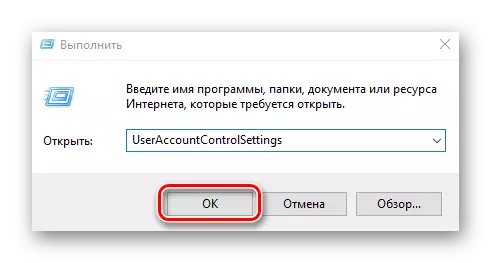
ක්රමය 2: රෙජිස්ට්රි කතුවරයා
දෙවන ක්රමය මඟින් UAC දැනුම්දීම් වලින් මිදෙනු ඇත රෙජිස්ට්රි කතුවරයාගේ වෙනස්වීම් වලින්.
- රෙජිස්ට්රි සංස්කාරකය විවෘත කරන්න. කළ හැකි පහසුම ක්රමය වන්නේ "ආරම්භක" මෙනුව හෝ "WIN + R" යතුරු සංයෝජනය තුළින් විවෘත වන "ධාවන" කවුළුව තුළ ය. Regedit.exe විධානය ඇතුළත් කරන්න.
- ඊළඟ ශාඛාවට යන්න
Hke_local_machine \ මෘදුකාංග \ මයික්රොසොෆ්ට් \ වින්ඩෝස් \ වරණීය \ ප්රතිපත්ති \ පද්ධතිය.
- ද්විත්ව ක්ලික් කිරීමක් භාවිතා කරමින්, "ප්රොෆොටින්ස්ක්රෙඩෙස්ටෝ", "ප්රොෆොටින්ස්ක්රෙඩෙස්ටෝ", "CompPTosencereCravioraradinmin" (අගයන් 1, 0, 0, පිළිවෙලින් පිළිවෙලින්, එක් එක් අයිතමය).
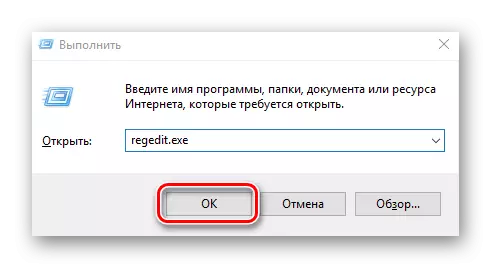

ක්රමය නොසලකා, ආපසු හැරවිය හැකි ක්රියාවලිය නොසලකා ගිණුම් පාලනය අක්රීය කිරීම, ආපසු හැරවිය හැකි ක්රියාවලියක්, එනම් ඔබට ආරම්භක සැකසුම් නැවත ලබා දිය හැකි බව සඳහන් කිරීම වටී.
එහි ප්රති As ලයක් වශයෙන්, UAC වසා දැමීම negative ණාත්මක ප්රතිවිපාක ඇති බව සැලකිල්ලට ගත හැකිය. එමනිසා, ඔබට අවශ්ය නැති මෙම ක්රියාකාරිත්වය අවශ්ය නොවන බව ඔබට විශ්වාස නැත්නම්, එවැනි ක්රියා සිදු නොකරන්න.
